Herziening van de Smart Recorder-app voor Android-telefoon
In het dagelijks leven wordt spraakopname in een breed bereik gebruikt. U kunt het gebruiken om gesprekken, interviews, lezingen op te nemen of gewoon uw eigen stem om audionotities te maken.
Dankzij smartphone hoef je eigenlijk geen echte voicerecorder aan te schaffen. Een eenvoudige app kan aan de meeste van uw behoeften voldoen. Wanneer u echter naar een recorder-app zoekt, kunt u talloze voicerecorder-apps vinden. Onder hen is er Slimme recorder, een populaire opname-app voor Android-gebruikers.
Vandaag gaan we u de details van deze app laten zien om u te helpen deze beter te leren kennen. We zullen u ook een computergebaseerde voicerecorder aanbieden, voor het geval u audio op uw pc wilt opnemen.
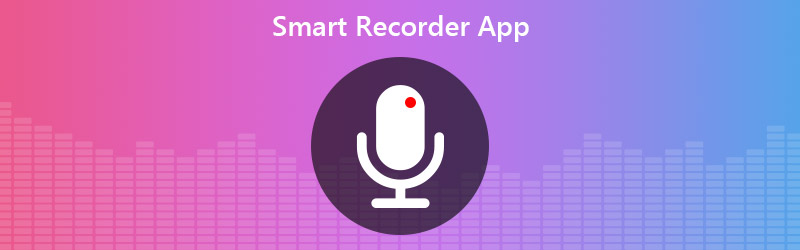
PAGINA INHOUD
Deel 1. Beoordeling Smart Recorder-app
Net als de naam is Smart Recorder een intelligente en slimme opnametool die gemakkelijk te gebruiken is wanneer u audio opneemt op uw Android. Het heeft de mogelijkheid om spraak met hoge kwaliteit vast te leggen en ondersteunt langdurige opnames. Sommige gebruikers gebruiken het zelfs om slaapgesprekken en snurken op te vangen.
Met deze opname-app kun je op de achtergrond opnemen en het opnameproces regelen zoals je wilt. Na het opnemen mag u de audio onmiddellijk vooraf beluisteren. En het is erg handig om alle opgenomen bestanden te beheren met een praktische opnamelijst en meerdere opties voor delen. Met een simpele snelkoppeling kun je met één tik beginnen met opnemen.
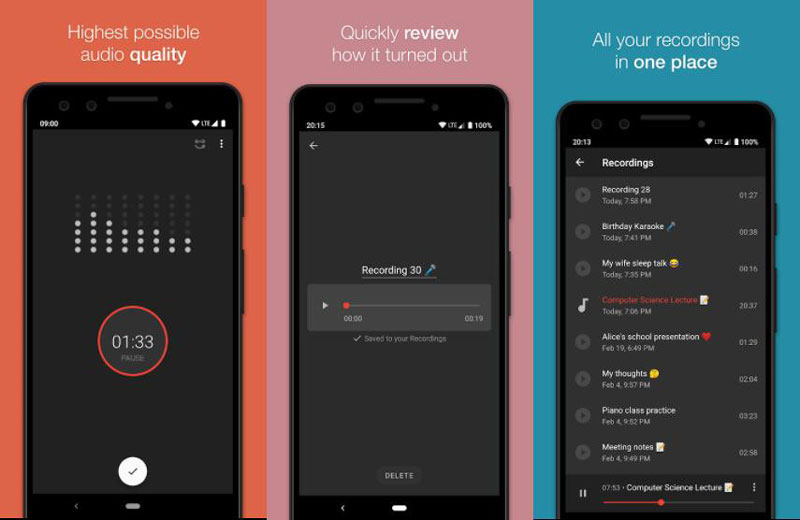
Het is waar dat de oudere versie van Smart Recorder uw batterij kan leegmaken, maar nu heeft het zijn systeem verbeterd en is het gemakkelijk en efficiënt op de batterij.
Er zijn echter nog steeds enkele problemen bij het gebruik hiervan Android-spraakrecorder. Het kan bijvoorbeeld een beetje moeilijk zijn om telefoongesprekken op te nemen met Smart Recorder. En om privacy- of juridische redenen kan de app uw opname zelfs pauzeren wanneer er een telefoongesprek is.
Prijs: Gratis / $1.49
Voordelen:
- Sla de stilte-modus over
- Sla opnamebestanden op zoals u wilt
- Verberg opnames van mediaspelers
- In staat om de samplefrequentie te wijzigen
Nadelen:
- Kan geen telefoongesprekken opnemen
- Alleen beschikbaar voor Android
Deel 2. Smart Recorder-app voor pc
Soms moeten we via computers gesprekken voeren of deelnemen aan een online vergadering. Hoe kunnen we in deze situatie spraak soepel opnemen?
Ontmoeten Vidmore Screen Recorder, het beste slimme recordersoftware die je ooit hebt gebruikt. Met deze software kunt u audio opnemen van verschillende ingangen, zoals streaming audio, audio-oproepen, microfoon, enz. U kunt ook streaming muziek en online radio opnemen zonder kwaliteitsverlies.
- Neem een audiotrack op uw computer op met een hoge geluidskwaliteit.
- Leg geluid vast in elk populair formaat zoals MP3, M4A, AAC, WMA, enz.
- Neem online muziek / video's, 2D / 3D-gameplay, audio- / videochats en vergaderingen op.
- In staat om het vastgelegde MP3-bestand te bewerken en het geluidseffect aan te passen.
Hoe spraak opnemen met Vidmore Screen Recorder?
Kortom, Vidmore Screen Recorder is uw beste keuze wanneer u audio op uw Windows-pc of Mac moet opnemen. En het is vrij gemakkelijk te gebruiken. Volg de onderstaande stappen om uw audio-opname te starten.
Stap 1. Download en installeer deze slimme voicerecorder op uw computer. Start de recorder en klik op Audiorecorder.

Stap 2. Bepaal welke audiotrack u wilt opnemen en schakel deze in of uit door op de onderstaande schuifregelaar te klikken Systeemgeluid of Microfoon.

Stap 3. Zoek nu de audio die u wilt opnemen. Klik op de REC knop.

Stap 4. Als u klaar bent met opnemen, klikt u op het Hou op knop om de opname te controleren. Dan klikken Opslaan om het op uw computer op te slaan.

Deel 3. Veelgestelde vragen over de Smart Recorder-app
1. Hoe lang kan Smart Recorder opnemen?
Ongeveer 20 uur. Zolang je telefoon voldoende ruimte heeft, kun je tot 20 uur audio opnemen met een samplefrequentie van 8 kHz.
2. Hoe audio opnemen op de iPhone?
U kunt spraakmemo's gebruiken om neem de audio op uw iPhone op. Het is vooraf op uw apparaat geïnstalleerd, waardoor het supergemakkelijk te bedienen is. Bovendien kunnen alle opnamen via iCloud worden gedeeld met uw iPad, iPod touch en andere iOS-apparaten.
3. Ondersteunt Smart Recorder een externe microfoon?
Het antwoord is ja. De externe microfoonfunctie is beschikbaar op Smart Recorder. En dat geldt ook voor Vidmore Screen Recorder.
Gevolgtrekking
In dit bericht hebben we 2 recorders vermeld om u te helpen bij het opnemen van spraak op uw smartphone of computer. U kunt een van beide kiezen op basis van uw eisen.
Als u dit bericht nuttig vindt, kunt u het delen op uw Facebook, Twitter en LinkedIn. En voel je vrij om een reactie achter te laten als je een betere kent slimme voicerecorder app.


